Page 1

LED TV/
Телевизор цветного
изображения c
жидкокристаллическим
экраном
TF-LED39S35T2
Instruction manual
Руководство по
эксплуатации
Page 2
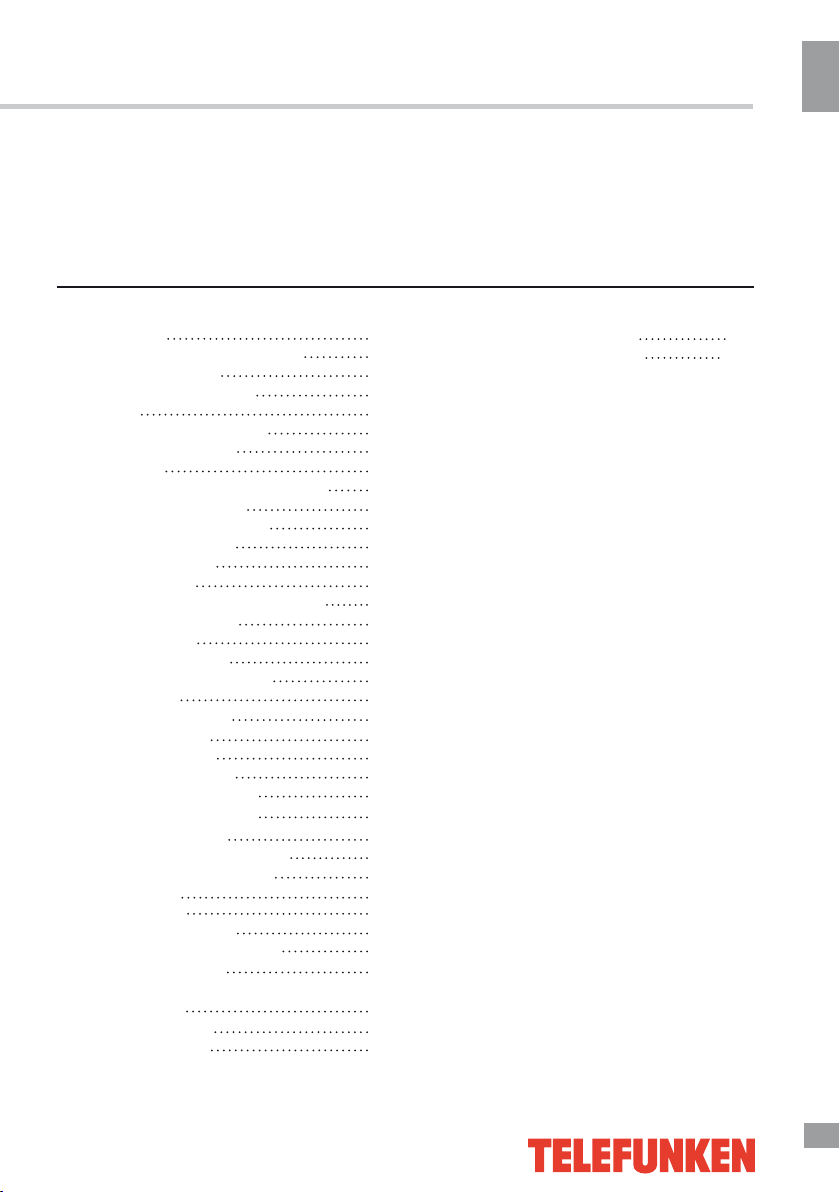
Содержание
Уважаемый покупатель!
Благодарим Вас за покупку нашего изделия. Чтобы понять, как правильно и безопасно пользоваться приобретенным устройством, рекомендуется тщательно изучить
настоящее руководство перед подключением и эксплуатацией изделия. Сохраняйте
руководство для использования в будущем.
Содержание
Содержание
Перед началом эксплуатации
Утилизация изделия
Меры предосторожности
Установка
Установка на подставку
Крепление на стену
Подключение
Подключение внешней антенны
Прочие подключения
Управление устройством
Элементы управления
Передняя панель
Задняя панель
Пульт дистанционного управления
Установка батареек
Общие операции
Источники сигнала
Операции с телетекстом
Экранное меню
Настройка каналов
Настройка изображения
Настройка звука
Настройка таймера
Настройка параметров
Настройка блокировки
Электронный телегид
Запись цифровой программы
Функция “Сдвиг во времени”
Информация CI
Операции с USB
Общая информация
Воспроизведение файлов
Общая информация
Руководство по устранению
неисправностей
Источники помех
Комплект поставки
17
Технические характеристики
18
Приложение 1......................................
18
18
20
20
20
21
21
21
22
22
22
22
23
23
24
24
24
25
25
26
26
27
27
28
28
28
29
29
29
29
30
32
32
32
33
33
36
15
17
Page 3
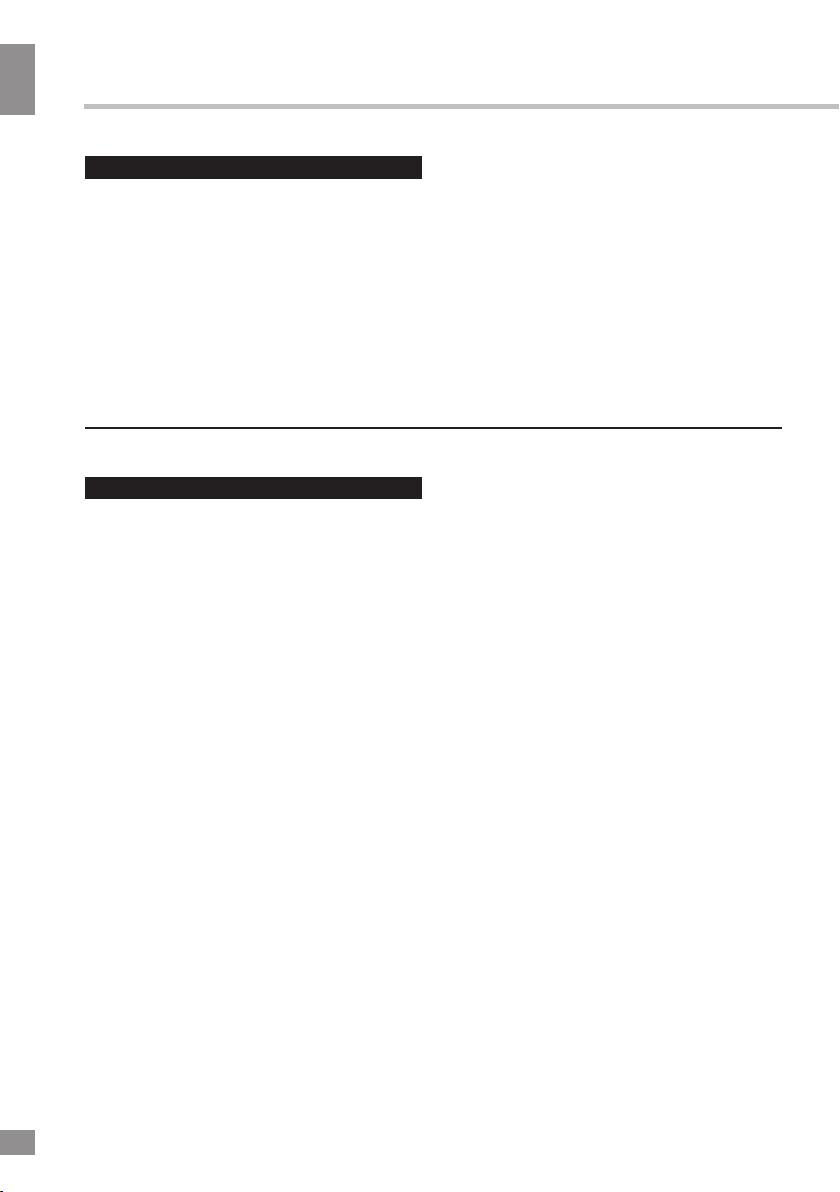
Перед началом эксплуатации
Перед началом эксплуатации
Утилизация изделия
Если вы желаете утилизировать данное изделие, не выбрасывайте его вместе с
обычным бытовым мусором. Существует отдельная система сбора использованных
электронных изделий в соответствии с законодательством, которая предполагает
соответствующее обращение, возврат и переработку.
Обращайтесь в органы местного управления за инструкциями по правильной
утилизации продукта. Тем самым Вы обеспечите утилизацию Вашего изделия с
соблюдением обязательных процедур по обработке, утилизации и вторичной переработке и, таким образом, предотвратите потенциальное негативное воздействие на
окружающую среду и здоровье людей.
Меры предосторожности
• Пожалуйста, извлеките шнур питания из розетки и свяжитесь с сервисной
службой в следующих случаях: если в
устройстве имеются явные неисправности,
например, из него идет дым, чувствуется
специфический запах или слышен нехарактерный звук; если внутрь устройства
попала жидкость или посторонние предметы; если нет изображения или звука; если
поврежден корпус или панель; если Вы
пользуетесь устройством согласно инструкции, но оно не работает должным образом.
• Данное изделие может подключаться
к розетке питания как без заземляющего
третьего контакта, так и с заземляющим
третьим контактом.
• Во избежание поражения электрическим током защищайте шнур питания от
возможного нажатия на него или защемления, особенно рядом с разъемами.
• Не закрепляйте шнур питания метизами.
• Если Вы не пользуетесь устройством
длительное время или в случае грозы
обязательно отключайте шнур питания из
розетки, а также отключайте все сигнальные кабели от входных разъемов.
• При отключении вилки из розетки всег-
да держитесь за утолщение на вилке, не
касайтесь металлических частей, не тяните
за шнур и не ломайте и не перегибайте его,
не ремонтируйте, не перекручивайте и не
нагревайте.
• Немедленно свяжитесь с сервисным
центром, в случае если имеются какие-либо
неисправности шнура питания, в нем оголились жилы или он поврежден.
• Замените сетевую розетку, если в
нее невозможно вставить вилку или вилка
плохо закрепляется в розетке. Иначе могут
возникнуть неисправности или произойти
несчастные случаи или возгорания.
• Не прикасайтесь к проводам мокрыми
руками.
• Запрещается использование розетки, в
которую подключено несколько устройств.
Перегрузка такой розетки может привести
к пожару.
• Место подключения вилки шнура
питания к сети 220 В должно оставаться
легкодоступным.
• Перед работой с устройством необходимо полностью прочитать и понять все
инструкции. Необходимо соблюдать все предупреждения и следовать всем инструкциям,
приведенным в настоящем руководстве.
• Пожалуйста, используйте только рекомендованные производителем аксессуары.
16
18
Page 4
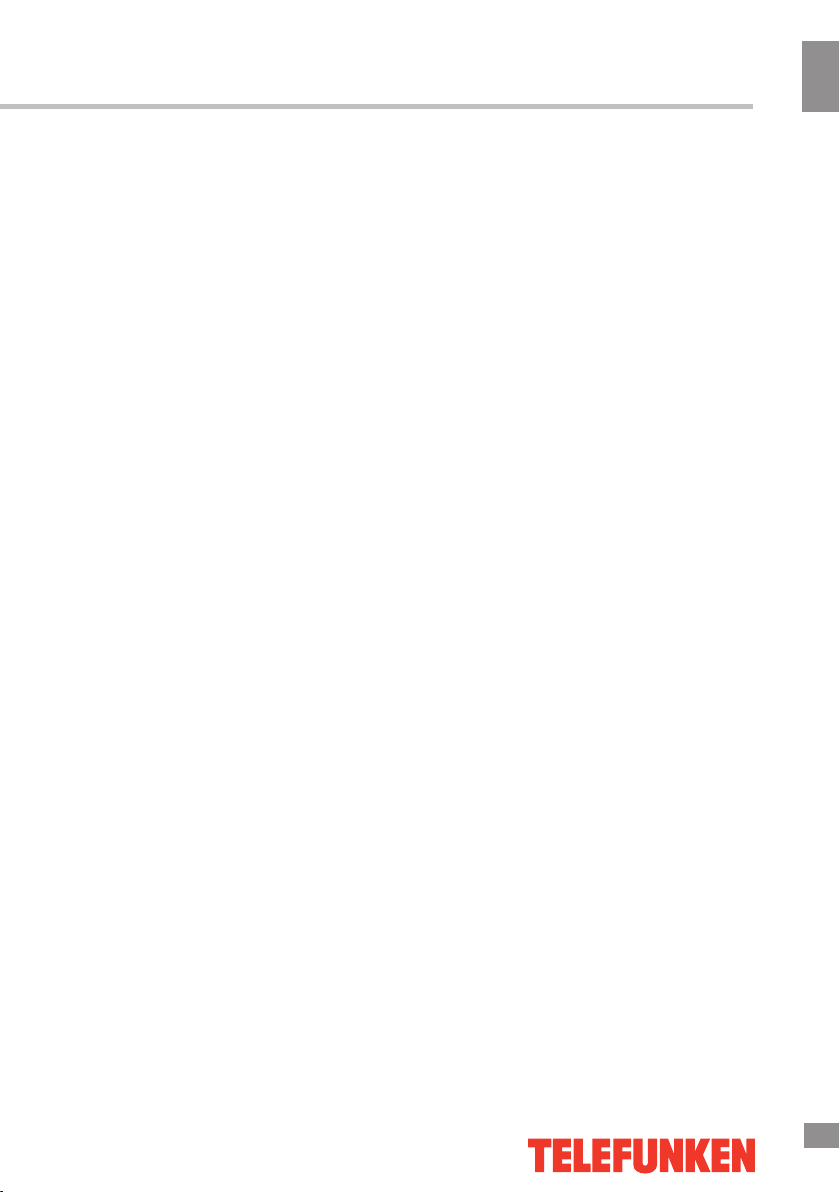
Перед началом эксплуатации
Использование других аксессуаров может
привести к неисправностям.
• Пожалуйста, проводите все настройки
и регулировки только с помощью кнопок
на передней и боковой панелях или на
пульте дистанционного управления. Ни в
коем случае не снимайте заднюю панель
и не пытайтесь самостоятельно проводить
техническое обслуживание устройства,
так как существует опасность поражения
электрическим током, а также возможно
возникновение неисправностей.
• Не устанавливайте устройство на
непрочные или неровные поверхности,
тележки, стойки, треноги, кронштейны
или столы. Устройство может упасть, в
результате чего могут возникнуть неисправности или произойти несчастные случаи.
Используйте только те приспособления,
которые рекомендованы производителем
или продавцом.
• Пожалуйста, устанавливайте устройство на горизонтальной поверхности в местах с хорошей вентиляцией. Не допускайте
воздействия на устройство вибрации, прямого солнечного света, высокой температуры, а также попадания пыли и влаги.
• Не ставьте на устройство вазы, сосуды
с жидкостью. Попадание жидкости внутрь
аппарата может привести к пожару или поломке устройства.
• Не устанавливайте устройство в зоне
магнитных волн. Это может привести к поломке устройства. В зоне электромагнитного излучения может наблюдаться искажение изображения.
• Не устанавливайте вблизи устройства
источники открытого огня, например, свечи.
В случае их падения устройство может быть
повреждено или может произойти возгорание.
• Установка телевизора в замкнутое
пространство при эксплуатации может сократить срок службы устройства; поэтому
необходимо обеспечить минимальную
дистанцию между LED-телевизором и
внутренними границами приспособления
под аппарат для нормальной вентиляции
(минимум по 10 см свободного пространства со всех сторон).
• Располагайте кабели позади устройства. Не закрепляйте их метизами, не перегибайте, не ремонтируйте и не нагревайте.
• При перемещении телевизора не
нажимайте и не касайтесь панели. Не переносите телевизор в положении, при котором
экран направлен вверх или вниз.
• Не перемещайте устройство при подключенном проводе питания или других
подключенных проводах. Повреждение провода питания, подключенный провод или
подключенные устройства могут стать причиной пожара, электрошока или поломки.
• Если устройство тяжелее 18 кг, его
должны перемещать не менее 2 человек.
При падении устройство может повредиться.
• Слишком сильное нажатие на панель
может повредить устройство.
• При длительном использовании может
немного повысится температура корпуса
устройства. Это явление свидетельствует о
теплоотдаче в нормальном рабочем режиме. Однако не позволяйте детям и людям с
повышенной температурной чувствительностью касаться устройства.
Все иллюстрации, приведенные в настоящем руководстве, являются схематическими изображениями, которые
могут отличаться от реальных объектов.
Перед началом эксплуатации
17
19
Page 5
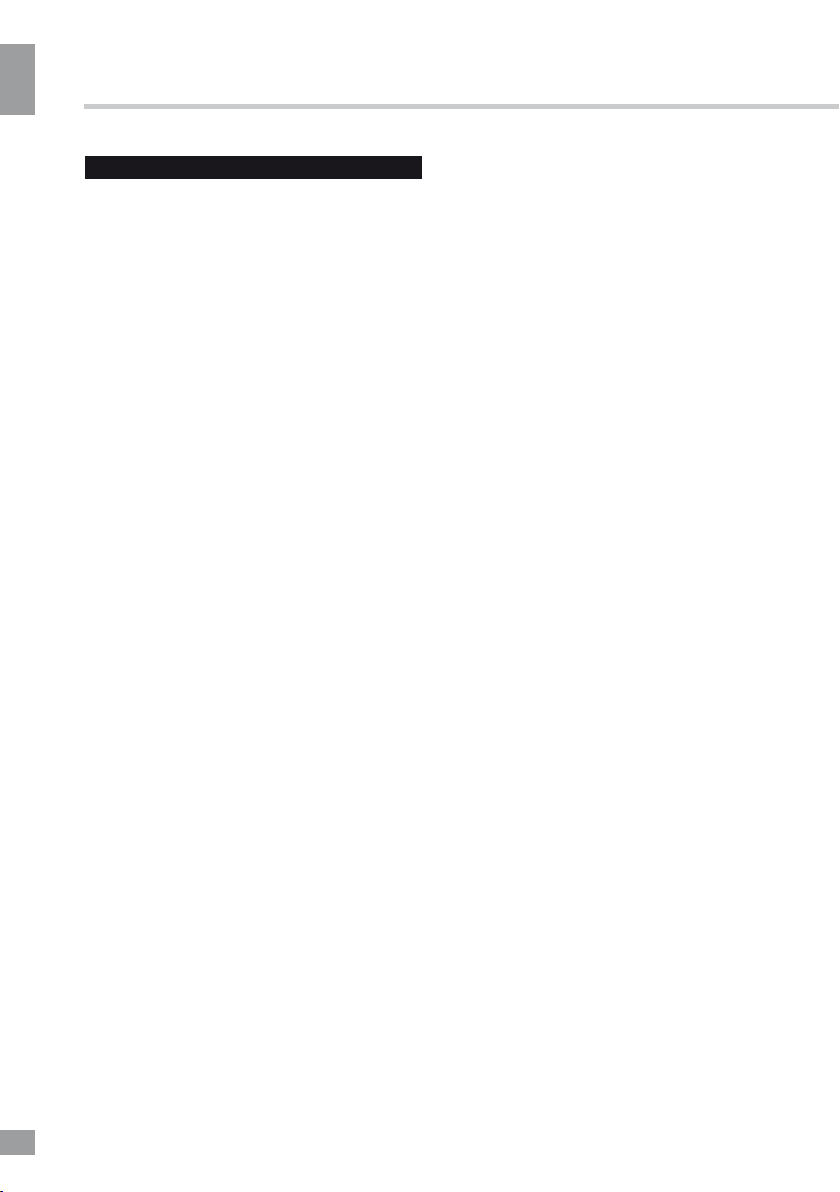
Перед началом эксплуатации
Установка/Подключение
Установка
Установка на подставку
Выберите ровную плоскую горизонтальную поверхность, накройте ее мягкой тканью и разместите на ней корпус телевизора
экраном вниз. Присоедините подставку к
задней части корпуса телевизора таким
образом, чтобы отверстия в подставке и в
корпусе совпадали. Зафиксируйте подставку с помощью одного винта.
Более подробно смотрите в приложении 1
на странице 36
тается отдельно). Производитель не
несет ответственности за неправильно выполненный монтаж, повлекший повреждение телевизора.
ПРЕДУПРЕЖДЕНИЕ
Во избежание повреждений надежно
закрепите аппарат на стене в
соответствии с требованиями
инструкции по установке.
Крепление на стену
• Для крепления на стену на задней
панели телевизора имеются 4 отверстия,
расстояние между которыми по горизонтали и вертикали составляет 200 мм. Для
крепления следует использовать настенный
кронштейн стандарта VESA (в комплект
поставки не входит и приобре-
18
20
Page 6
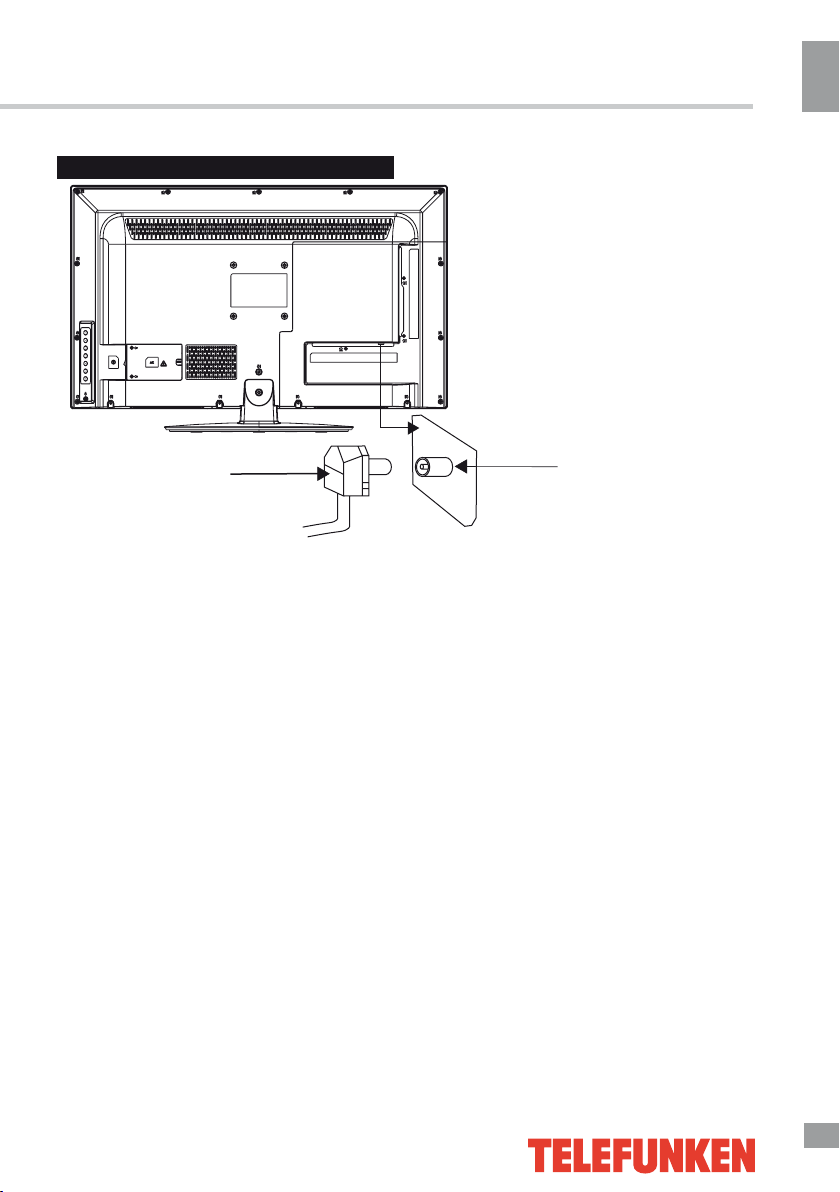
Подключение
Установка/Подключение
Перед началом эксплуатации
Штекер антенного кабеля
Антенный кабель 75 Ом
Подключение внешней антенны
Подсоедините антенну к соответствующему разъему. Используйте коаксиальный
кабель 75 Ом при подключении внешней
антенны.
Прочие подключения
• Подсоедините источник аудиосигнала
(DVD, VCDR, CAMCORDER и ПК) к соответствующим аудиоразъемам ‘L’ (Левый) и
‘R’ (Правый).
• Композитный видеовход телевизора подсоединяется к композитному выходу другого
видеооборудования с помощью аудиовидеокабеля RCA. В данной модели видеовход
совпадает с разъемом «Y» компонентного
входа.
• Компонентный видеовход служит для
получения компонентного видеосигнала от
внешнего источника с помощью специального кабеля.
• Подсоедините VGA-кабель к VGA-порту
ПК и к входному VGA(PC)-разъему телевизора; затяните болты по часовой стрелке на
обоих концах кабеля.
• Если источник видеосигнала имеет
HDMI-выход, подключите его к HDMIвходу телевизора, используя специальный HDMI-кабель (в комплект не входит).
Разъем HDMI-1(MHL) позволяет выводить
Антенный разъем
на экран телевизора изображение со
смартфонов, поддерживающих функцию
MHL. Требуется специальный кабель (в
комплект не входит). Поддержка всех
моделей смартфонов с функцией MHL не
гарантируется. Разъем HDMI-3 (ARC) может
использоваться для подключения внешней
аудиоаппаратуры (домашних кинотеатров и
т.д.) с поддержкой функции ARC.
• Цифровой выход предназначен для
передачи многоканального звука на внешнее декодирующее устройство (например,
в формате 5.1-канал). Для подсоединения
используйте коаксиальный кабель.
• Разъем PCMCIA используется для
подключения CI-модуля, приобретаемого у
поставщика услуг цифрового ТВ.
• Подсоедините наушники к разъему
для наушников. При подсоединенных
наушниках звук через динамики телевизора
не воспроизводится.
Для подключения дополнительных периферийных
устройств используйте только
сертифицированные кабели и переходники.
Все соединения производите только после
отключения основного питании телевизора
от сети.
19
21
Page 7
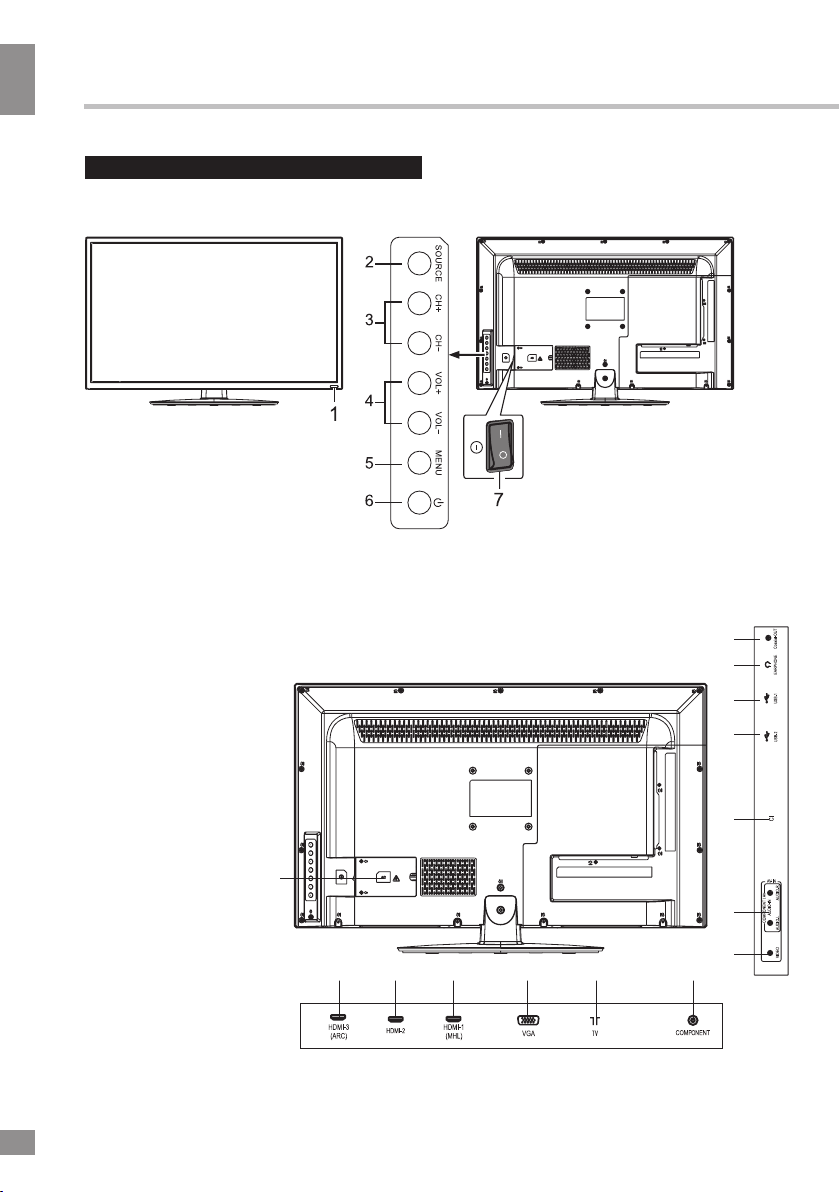
Управление устройством
Управление устройством
Элементы управления
Передняя панель
Задняя панель
1. Индикатор питания/Датчик ПДУ
2. Кнопка SOURCE
3. Кнопки CH+/CH-
4. Кнопки VOL+/VOL-
5. Кнопка MENU
6. Кнопка STANDBY
7. Переключатель питания
8. Разъем питания
9.
Вход HDMI-3 (ARC)
10.
Вход HDMI-2
11.
Вход HDMI-1 (MHL)
12.
Компьютерный
видеовход (VGA)
13.
Разъем для антенны
14.
Компонентный вход
(YUV)
15.
Композитный видеовход
16.
Композитные аудивходы
17.
Разъем CI (PCMCIA)
18.
19.
20.
21
.
порт
USB-1
USB-2
порт
Разъем для наушников
Коаксиальный выход
21
20
19
18
17
8
16
15
9 10 11 12 13 14
20
22
Page 8

Управление устройством
Пульт дистанционного управления
1
2
3
4
5
6
7
8
9
10
11
12
13
14
15
31
30
29
28
27
26
25
24
23
22
21
20
19
18
17
16
14. Кнопка OK
15. Кнопка S.MODE
16. Кнопка P.MODE
17. Кнопки курсора (ВВЕРХВНИЗ/ВЛЕВО/
ВПРАВО)
18. Кнопка MENU
19. Кнопка FAV./Желтая кнопка
20. Кнопка EPG/Синяя кнопка
21. Кнопка SUBTITLE/Зеленая кнопка
22. Кнопка MUTE
23. Кнопки CH+/CH-
24. Кнопка PROGRAM LIST
25. Кнопка STOP(
)/REVEAL
26. Кнопка ROTATE/TTX
27. Кнопка FORWARD( )/RADIO
28. Кнопка BACKWARD( )/LANGUAGE
29. Кнопка не используется
30. Кнопка L/R
31. Кнопка WIDE 16:9
Установка батареек
1. Снимите крышку отсека для батареек
на задней части ПДУ.
2. Поместите две батарейки AAA/1.5V в
отсек для батареек с правильным соблюдением полярности.
3. Установите крышку отсека на место.
1 2 3
Управление устройством
1. Кнопка POWER/STANDBY
2. Кнопка REC
3. Кнопка INFO
4. Кнопка NEXT( )/LIST
5. Кнопка PREV.( )/HOLD
6. Кнопка PLAY/INDEX
7. Кнопка PAUSE/ZOOM
8. Кнопки с цифрами
9. Кнопка RETURN
10. Кнопки VOL+/VOL-
11. Красная кнопка
12. Кнопка SOURCE
13. Кнопка F1 (Стоп-кадр)
• Мощность сигнала, необходимую для
приемного датчика, обеспечивается на
расстоянии до 8 метров и в пределах 30
градусов влево и вправо.
• Не используйте одновременно новые и
использованные батарейки или батарейки
разных типов.
21
23
Page 9

Управление устройством
Управление устройством
Общие операции
Питание
• Подключите вилку кабеля питания
в розетку сети питания. Включите перелючатель питания на устройстве, чтобы
включить питание телевизора. При этом
загорится индикатор питания – устройство находится в режиме ожидания. Для
включения устройства используйте кнопку
POWER на панели телевизора или на ПДУ.
Нажмите кнопку POWER ещё раз, чтобы
установить устройство в режим ожидания.
Для полного отключения устройства от сети
выключите переключатель питания.
• Не позволяйте телевизору находиться в
режиме ожидания длительное время. Если
телевизор не используется, отключите его
от сети питания.
• В режиме ТВ устройство автоматически
перейдет в режим ожидания, если в течение
5 минут будет отсутствовать сигнал.
Операции
• Нажимайте кнопки VOL-/VOL+ для регулирования уровня громкости звука.
• Нажмите кнопку для отключения звука. Для включения звука нажмите эту кнопку
повторно или увеличивайте громкость.
• Нажмите кнопку RETURN (
ПДУ для переключения между текущим и
предыдущим просматриваемым каналами.
• Нажмите кнопку 16:9 для выбора одного из доступных форматов изображения на
экране. Форматы могут различаться в зависимости от текущего источника сигнала.
• Выберите режим TV. Нажимайте кнопки CH-/CH+, чтобы выбрать предыдущий
или следующий канал. С помощью кнопок
с цифрами 0-9 можно непосредственно выбрать номер нужного канала.
• Нажимайте кнопку P.MODE для перемещения по меню режимов изображения,
состоящему из следующих пунктов: Стандартный => Мягкий => Пользователь. =>
Динамичный.
• Нажимайте кнопку S.MODE для перемещения по меню режимов звука, состоящему из следующих пунктов: Стандартный
22
) на
=> Музыка => Кино => Спорт => Пользователь.
• Нажмите кнопку INFO для отображения
информации о текущем канале.
• Нажмите кнопку F1 для включения
стоп-кадра.
• Нажмите кнопку PROGRAM LIST для
просмотра или настройки списка программ.
• Нажимайте кнопку L/R в режиме TV
для выбора одного из режимов звука Nicam
(данная операция доступня не для всех ТВканалов).
Данная операция является может не
поддерживаться некоторыми моделями.
Источники сигнала
Нажмите кнопку SOURCE, затем нажимайте кнопки курсора ВНИЗ/ВВЕРХ на
ПДУ или кнопки CH+/CH- на панели, чтобы
выбрать один из доступных источников
сигнала: DTV => ATV => AV => YPbPr =>
HDMI 1 => HDMI 2 => HDMI 3 => VGA =>
USB. Нажмите кнопку OK на ПДУ для подптверждения.
Операции с телетекстом (опция)
Выберите телеканал, поддерживающий
телетекст. Кнопки телетекста на ПДУ имеют следующие функции:
Кнопка TTX: нажмите для входа в режим
TEXT. Нажмите повторно для перехода к
смешанному режиму. Нажмите кнопку еще
раз для возврата к просмотру телеканала.
Кнопка HOLD: Нажмите, чтобы остановить переход к следующей странице.
Нажмите кнопку повторно, чтобы отменить
эту операцию.
Кнопка INDEX: нажмите для перехода к
странице индексов.
Кнопка LIST: нажмите для перехода к
режиму списка.
Кнопка REVEAL: Нажмите эту кнопку для
отображения скрытой информации. Нажмите эту кнопку повторно, чтобы скрыть
информацию.
Красная/Зеленая/Желтая/Синяя кнопки:
Используйте четыре цветовых кнопки для
непосредственного перехода на страницу,
имеющую цветовой код, которая отображается в нижней части страницы телетекста.
24
Page 10

Управление устройством
Экранное меню
1. Нажмите кнопку MENU, чтобы вызвать
экранное меню настройки.
2. Нажимайте кнопки курсора ВЛЕВО/
ВПРАВО на ПДУ или кнопки VOL+/- на
панели для выбора нужной страницы меню.
Подтвердите нажатием кнопки OK на ПДУ
или SOURCE на панели.
3. Нажимайте кнопки курсора ВВЕРХ/
ВНИЗ на ПДУ или кнопки CH+/- на панели,
чтобы выбрать параметр для настройки.
4. Нажимайте кнопки курсора на ПДУ или
кнопки VOL+/- или CH+/- на панели, чтобы
настроить выбранный параметр.
5. Нажимайте кнопку MENU, чтобы вернуться к предыдущей странице меню или
выйти из меню.
Внешний вид меню может отличаться
от приведенных ниже изображений, которые служат только для наглядности.
Настройка каналов
КАНАЛ
Автонастройка
Ручная настройка DTV
Ручная настройка ATV
Редактор программ
Информация о сигнале
Информация CI
Выбрать
Нажмите OK для выбора
Нажмите MENU для возврата
• Автонастройка: нажмите кнопку OK
для запуска автоматического поиска и сохранения всех доступных каналов аналогового телевидения (ATV). После завершения
поиска ATV-каналов устройство автоматически перейдет к поиску каналов цифрового телевидения (DTV), радио и данных.
Также во время поиска ATV-каналов для
перехода к поиску DTV-каналов Вы можете
нажать кнопку MENU.
• Ручная настройка DTV: Нажите кнопку
курсора ВЛЕВО/ВПРАВО для выбора
номера канала. Нажмите кнопку OK для начала поиска канала DTV. Когда ближайший
доступный канал DTV будет найден, поиск
прекратится и найденный канал будет сохранен под выбранным номером. Нажмите
кнопку MENU для выхода.
• Ручная настройка ATV:
Сохранить в: выберите номер канала.
Система: выберите систему звука.
Текущая программа: поиск ближайшего доступного канала начиная с текущей
частоты.
Поиск: нажмите кнопку курсора ВЛЕВО
или ВПРАВО для запуска поиска ближайшего доступного канала вниз или вверх по
диапазону и сохранения его под выбранным
номером.
Точная настройка: выполните точную подстройку текущей частоты.
• Редактор программ:
Удалить: Выберите канал, который Вы
хотите удалить. Нажмите красную кнопку,
чтобы удалить выбранный канал.
Переместить (недоступно для ЦТВканалов): Выберите канал. Нажмите
зеленую кнопку; с помощью кнопок курсора
выберите позицию, на которую Вы хотите
переместить выбранный канал. Нажмите
зеленую кнопку для перемещения канала.
Переименовать (только в режиме ТВ):
Выберите канал. Нажмите зеленую кнопку;
затем с помощью кнопок курсора ВВЕРХ/
ВНИЗ выберите символ. Нажимайте кнопки
курсора ВЛЕВО/ВПРАВО для перехода к
предыдущему или следующему символам.
После введения всех символов имени канала
нажмите зеленую кнопку, чтобы подтвердить
переименовывание.
Любимые: Выберите канал, который хотите поместить в список любимых каналов.
Нажмите желтую кнопку, чтобы добавить
канал в список избранных.
Управление устройством
23
25
Page 11

Управление устройством
Управление устройством
Пропустить: Выберите канал. Нажмите
синюю кнопку; теперь этот канал будет
пропускаться при выборе перелистывании
каналов.
• Информация о сигнале: Просмотр
информации о текущем сигнале.
• Информация CI (только в режиме
DTV): Данная функция позволяет просматривать некоторые зашифрованные данные
(эта услуга является платной). Вставьте
CI-карту в слот PCMCIA в направлении,
указанном стрелкой на CI-карте.
• Вы можете изменять вид меню и
услуги CI; для этого необходимо обратиться
к предоставителю услуг.
• Нельзя вставлять и извлекать CI-карту
из слота во время работы телевизора. Перед
операциями с картой выключите телевизор.
Не допускайте слишком частой загрузки и
извлечения CI-карты из слота телевизора.
Настройка изображения
ИЗОБРАЖЕНИЕ
Режим изображения
Цветовая температура
Формат
Шумоподавление
• Формат: выберите формат изображения Авто/4:3/16:9/Кино/Субтитры/Режим ПК.
Набор доступных форматов может различаться в зависимости от источника сигнала.
• Настройки режима ПК (только в
режиме PC):
Авторегулировка: автоматическая уста-
новка параметров.
Гор. центровка: отрегулируйте горизон-
тальную позицию изображения.
Вер. центровка: отрегулируйте верти-
кальную позицию изображения.
Размер: отрегулируйте частоту смены
изображения.
Фаза: отрегулируйте фазу.
Настройка звука
ЗВУК
Режим звука
Объемный звук
Переключение AD
Режим SPDIF
Настройки режима ПК
Выбрать
Выбрать
Нажмите OK для выбора
Нажмите MENU для возврата
• Режим изображения: Стандартный/
Мягкий/Пользовательский/Динамичный.
Когда выбран режим Пользовательский,
Вы можете регулировать контрастность,
яркость, насыщенность, оттенок (настройка оттенка доступна только для системы
NTSC), резкость.
• Цветовая температура: Стандартная/
Нажмите OK для выбора
Нажмите MENU для возврата
• Режим звука: Стандартный/Музыка/
Кино/Спорт/Пользовательский. Когда вы/бран режим Пользовательский, Вы можете
регулировать низкие и высокие частоты.
• Объемный звук: включите/отключите
эффект объемного звука.
• Переключение AD (только в режиме
DTV): Это вспомогательная функция, пред-
Теплая/Холодная.
24
26
Page 12

Управление устройством
ставляющая собой аудиосопровождение
изображения, предназначенное для людей
с ослабленным зрением. Дополнительный
звуковой трек AD (Audio Description) транслируется вместе с основным звуком программы, и его можно включать и отключать,
а также регулировать его громкость.
• Режим SPDIF: Выберите режим вывода
цифрового аудио: PCM/RAW.
Настройка таймера
ТАЙМЕР
Часы
Время выкл.
Время вкл.
Таймер сна
Часовой пояс
Выбрать
Нажмите “OK” для выбора
Нажмите “MENU” для возврата
• Часы: выбор отображения времени
по встроенным часам телевизора, либо
сигналу DTV.
• Время выключения: задайте время
автоматического отключения телевизора.
• Время включения: задайте время
автоматического включения телевизора,
канал и уровень громкости. Для срабатывания этой функции телевизор должен
находиться в режиме ожидания.
• Таймер сна: задайте период времени,
по истечении которого телевизор автоматически выключится.
• Часовой пояс: выберите часовой пояс.
Настройка параметров
НАСТРОЙКА
Язык OSD
Язык аудио
С нарушенным слухом
Система файлов PVR
Обновление ПО (USB)
Сброс настроек
Выбрать
Нажмите OK для выбора
Нажмите MENU для возврата
• Язык OSD: выберите язык экранного
меню.
• Язык аудио: выберите язык аудио
(функция доступна для некоторых DTVканалов).
• С нарушенным слухом: при включении этой функции на экран будет выводиться текстовая информация, предназначенная
для людей с нарушением слуха.
• Система файлов PVR (только в режиме DTV):
Выбор диска: выберите накопитель, на
который будет осуществляться запись.
Сдвиг по времени (Time Shift): задайте
время сдвига.
Форматирование: отформатируйте USB.
Проверка скорости: отображение
скорости накопителя.
• Обновление ПО (USB): Обновление
программного обеспечения телевизора
через USB-носитель.
Управление устройством
25
27
Page 13

Управление устройством
Управление устройством
• Сброс настроек: сброс настроек до
заводских значений.
Настройка блокировки
БЛОКИРОВКА
Блокировка системы
Установка пароля
Блокировка программы
Выбрать
Нажмите OK для выбора
Нажмите MENU для возврата
• Блокировка системы: Данная функция
предотвращает использование некоторых
функций телевизора (автопоиск каналов,
ручная настройка, редактирование программ и др.) без введения четырехзначного
пароля. Пароль по умолчанию - 0000.
• Установка пароля: задайте собственный пароль. Введите новый пароль с
помощью кнопок курсора. После двукратного введения нового пароля смена пароля
будет подтверждена.
После смены пароля обязательно
запомните или запишите новый пароль, так
как доступ к заблокированным функциям
будет невозможен без ввода пароля.
• Блокировка программы (в режимах
TV/DTV): Нажмите Зеленую кнопку, чтобы
заблокировать программу. Нажмите еще
раз для разблокирования программы.
Экранное меню Вашего телевизора
может быть изменено без предварительного уведомления и, следовательно, отличаться от меню, представленного в настоящем
Руководстве.
Электронный телегид (EPG,
только в режиме DTV)
Электронный телегид содержит
информацию о времени эфира
телевизионных передач. Нажмите кнопку
EPG для отображения меню функции
“Электронный телегид”. С помощью данной
функции вы можете получить подробную
информацию о канале, включая время
начала программ. В зависимости от
сервиса вещательной компании вым может
быть доступна информация о программах
на ближайшие 8 дней. Для выхода из меню
нажмите кнопку EXIT.
• Запись: Нажмите Красную кнопку для
настройки параметров записи. Устройство
может выполнять запрограммированную
запись, когда устройство включено или
находится в режиме ожидания. Программы
записи не должны накладываться друг на
друга во времени. Если запись началась,
когда устройство находится в режиме ожидания, индикатор питания поменяет цвет,
изображение и звук будут отсутствовать.
• Информация: Нажмите Зеленую кнопку для отображения подробной информации о текущем канале.
• Расписание: Нажмите Желтую кнопку
для отображения списка расписания запрограммированной записи.
• Напомнить: Чтобы отметить для записи
программу, которая будет транслироваться
в будущем, нажмите Синюю кнопку.
Запись цифровой программы
Вставьте USB-накопитель, система
автоматически создаст на нем папку, в
которой будут сохраняться файлы записи.
Запись начнется после нажатия кнопки REC
и завершится после заполнения памяти или
26
28
Page 14

Управление устройством
повторного нажатия кнопки REC или кнопки
REVEAL. Нажмите REVEAL повторно для
выхода из режима записи. Нажмите INDEX
для отображения списка записанных
файлов. Здесь вы можете просмотреть
информацию о файле (Зеленая кнопка),
удалить его (Красная кнопка) или
воспроизвести (OK).
Обратите внимание:
• Запоминающее USB-устройство
должно иметь емкость как минимум 512
МБ и поддерживать стандарт USB 2.0.
Некоторые нестандартные устройства
могут не поддерживаться.
• Если вам не удается осуществить
запись на USB-носитель, отформатируйте
его.
• Во время форматирования не
отсоединяйте носитель от телевизора. При
форматировании носителя все записанные
на него файлы удаляются, поэтому, перед
форматированием сохраните важные
файлы на другом носителе.
• Если носитель разделен на несколько
частей, устройство автоматически выберет
ту из них, которая соответствует формату
PVR.
Функция “Сдвиг во времени” (Time
Shift)
“Сдвиг по времени“ это функция,
позволяющая осуществлять запись
эфирных телепрограмм во время вашего
отсутствия у телевизора. Нажмите кнопку
ZOOM для активации функции «Сдвиг
по времени» во время записи. Нажмите
INDEX для воспроизведения записанного
фрагмента. Нажмите REVEAL для выхода
из этого режима.
Интерфейс CI
(только в режиме ЦТВ): Данная функция
позволяет просматривать некоторые
зашифрованные данные (эта услуга
является платной). Вставьте CI-карту в
слот PCMCIA в направлении, указанном
стрелкой на CI-карте.
• Вы можете изменять вид меню и
услуги CI; для этого необходимо обратиться
к предоставителю услуг.
• Нельзя вставлять и извлекать CI-карту
из слота во время работы телевизора. Перед
операциями с картой выключите телевизор.
Не допускайте слишком частой загрузки и
извлечения CI-карты из слота телевизора.
• Если в телевизоре отсутствуют
видеоизображение и звук при
подключенном CI+ CAM, свяжитесь
с оператором клиентской службы
наземного/кабельного/спутникового
вещания.
Операции c USB
Общая информация
• Данное устройство поддерживает
видеофайлы с расширением 3GP, ASF,
AVI, MKV, MPG, DAT, M2TS, MP4, TS, VOB,
с видеокодеками WMV V9, H263, MPEG-4,
MPEGII, XVID и аудиокодеками PCM, WAV,
MP3, DD(AC3).
Приведенный выше список расширений и кодеков является только информативным и не является обязательством по
чтению всех файлов с указанными расширениями и кодеками.
• Поддержка USB: версия USB 2.0,
максимальный объем 500 ГБ; файловые
системы NTFS, FAT16, FAT32. Питание USB:
5 В постоянного тока, 500 мА. Корректная
работа устройства гарантирована только
при использовании лицензионных USBнакопителей известных производителей.
Воспроизведение некоторых форматов
аудио, видео и изображений может не поддерживаться.
Согласно стандарту USB 1.1/2.0
использование USB-устройства с током
потребления более 500 мА не рекомендуется
без использования дополнительного
источника питания. Подключение без
дополнительного питания USB-носителей,
потребляющих ток, который превышает
данное значение, а также неисправных
Управление устройством
27
29
Page 15

Управление устройством
Управление устройством
USB-носителей может вызвать механические
или термические изменения элементов
конструкции данного устройства, а также
выход из строя внутренних элементов
защиты USB-порта. Такие повреждения не
являются гарантийным случаем.
Внимание: использование внешних
USB-устройств, содержащих файлы с
расширением BIN в корневой директории,
может привести к сбоям в работе устройства
или к повреждению программного
обеспечения.
Воспроизведение файлов
• Вставьте USB-накопитель в USB-порт
данного устройства. Выберите источник
сигнала USB и нажмите кнопку OK на ПДУ
или кнопку VOL+/VOL- на панели. На дискплее отобразится интерфейс воспроизведения файлов с USB, в котором Вы можете
выбрать с помощью кнопок курсора ВЛЕВО/ВПРАВО и кнопки OK воспроизведение
музыки, фото, видео или файлов.
• Для возврата на предыдущий уровень
меню выберите «Возврат» и нажмите
кнопку OK.
• В меню содержимого нажимайте кнопки курсора, чтобы выбрать папку или файл,
затем нажмите кнопку OK, чтобы войти в
выбранную папку. Тем же образом выберите файл, который хотите просмотреть или
прослушать. При выделении файла информация об этом файле будет отображаться в
правой части экрана, а миниатюра изображения будет показана в центре (недоступно
для аудиофайлов). Нажмите кнопку PLAY
на ПДУ для воспроизведения файла.
• Во время воспроизведения нажмите
кнопку INFO; в нижней части экрана отобразится меню управления воспроизведением, в котором Вы можете выбирать операции с помощью кнопок курсора ВЛЕВО/
ВПРАВО и подтвердить выполнение этой
операции кнопкой OK. Операции представлены в таблице ниже:
Воспроизведение или
пауза
Выбор предыдущего
файла
Выбор следующего
файла
Остановка воспроизведения и возврат к предыдущему меню
Выбор режима повторного воспроизведения
Воспроизведение музыки
в фоновом режиме при
просмотре фото или текста (сначала необходимо
выбрать аудиофайл)
Отображение списка воспроизведения
Отображение информации о файле
Вращение изображения
против часовой стрелки
Вращение изображения
по часовой стрелке
Перемотка назад Музыка/
Перемотка вперед Музыка/
Отключение звука Музыка
Выбор времени (момента)
начала воспроизведения
Повторное воспроизведение фрагмента. Нажите
OK для выбора начальной
точки фрагмента; нажмите OK для выбора конечной точки фрагмента
Все
файлы
Все
файлы
Все
файлы
Все
файлы
Все
файлы
Фото и
текст
Все
файлы
Все
файлы
Фото
Фото
Видео
Видео
Музыка/
Видео
Видео
28
30
Page 16

Управление устройством
Замедленное
воспроизведение
Покадровое
воспроизведение
Увеличение масштаба Видео/
Уменьшение масштаба Видео/
• Выбрав файл, Вы можете удалить его
с носителя; для этого нажмите красную
кнопку на ПДУ, затем кнопку ENTER для
подтверждения.
• Во время воспроизведения нажимайте
кнопки PLAY и PAUSE чтобы установить
воспроизведение на паузу или продолжить
его. Нажмите кнопку
произведения.
• При воспроизведении файлов с изображениями, видео- и аудиофайлов нажимайте
кнопку REPEAT для выбора режима повторного воспроизведения.
• При воспроизведении аудиофайлов
нажимайте кнопки / для ускоренного
воспроизведения назад или вперед. Для
выбора предыдущего или следующего
файла нажимайте кнопки / .
• При воспроизведении текстовых файлов нажимайте кнопки кнопки СH+/CH- для
пролистывания.
для остановки вос-
Видео
Видео
Фото
Фото
Управление устройством
29
31
Page 17

Общая информация
Общая информация
Руководство по устранению
неисправностей
Ниже приводится таблица, в которой описаны простые меры, способные помочь Вам
устранить большую часть проблем, могущих возникнуть при использовании данного
устройства. Если нижеуказанные меры не помогли, обратитесь в сервисный центр или к
ближайшему дилеру.
Неисправность Причина Решение
Изображение и
звук отсутствуют, индикатор
не светится
Изображение
и звук низкого
качества
Изображение
в режиме VGA
некорректное
Изображение
«заснеженное»
Синий фон
Звук отсутствует
ПДУ не работает
Шнур питания не подсоединен.
Контрастность, яркость, резкость,
цвет и громкость установлены
на минимальное значение или
телевизор находится в беззвучном
режиме.
Контрастность и цвет настроены
неверно.
Установлена неверная система
цвета.
Установлена неверная система
звука.
Параметры разрешения на
компьютере установлены неправильно.
Сигнал низкого качества.
Отсутствует видео сигнал или
кабель плохо подсоединен/не подсоединен.
Отсутствует аудио сигнал или
кабель плохо подсоединен/не подсоединен.
Батарейки установлены неправильно или устарели.
Подсоедините шнур питания.
Установите нужное значение
контрастности, яркости, резкости, цвета и громкости.
Настройте контрастность и цвет.
Установите правильную систему
звука.
Отрегулируйте параметры разрешения компьютера.
Используйте исправный и качественный кабель.
Подсоедините кабель должным
образом.
Подсоедините кабель должным
образом.
Установите правильную сигнальную систему.
Убедитесь, что полярность соблюдена.
Замените батарейки на новые.
Источники помех
В Вашем телевизоре приняты все самые современные меры для устранения возможных
помех, тем не менее, изображение может искажаться под воздействием местных электромагнитных излучений. Лучше всего в подобных случаях попытаться перенести телевизор в
другое место и подвести к нему лучшую антенну.
• РАДИОЧАСТОТНЫЕ ПОМЕХИ
30
32
Page 18

Общая информация
Появление на изображении ряби может свидетельствовать о наличии вблизи телевизо-
ра коротковолнового радиопередатчика или радиоприемника.
• МЕДИЦИНСКОЕ ОБОРУДОВАНИЕ
Появление на экране «елочки» или частичное исчезновение изображения может быть
связано с работой медицинского оборудования в близлежащей больнице или клинике.
• «СНЕГ» НА ЭКРАНЕ
В зоне приема слабых сигналов отдаленных телевизионных станций изображение становится нестабильным, а на экране появляются мерцающие белые пятна, так называемый
эффект «падающего снега». В этом случае помогает более точная настройка антенны и
применение антенного усилителя.
• ФАНТОМНЫЕ ИЗОБРАЖЕНИЯ
Появление на экране нескольких контуров изображения объясняется тем, что телевизионный сигнал отражается от окружающих построек, холмов, самолетов и других объектов.
Свести такой эффект к минимуму можно, изменив направление антенны.
• АВТОМОБИЛЬНЫЕ ДВИГАТЕЛИ
Работающие неподалеку автомобильные двигатели и электромоторы могут создавать
помехи в изображении в виде небольших полосок или дрожания изображения на экране.
Комплект поставки
1. Телевизор 1 шт
2. Пульт дистанционного управления 1 шт
3. Батарейки 2 шт
4. Подставка 1 шт
5. Винт 1 шт
6. Информация для потребителя 1 шт
7. Гарантийный талон 1 шт
8. Руководство по эксплуатации 1 шт
9. Компонетный кабель (YUV)
1 шт
Общая информация
Технические характеристики
Размер (диагональ)
Время отклика
Разрешение
Формат экрана
Угол обзора
Система цвета
Система звука
Стереозвук NICAM
Компонентный видеовход +
Аудиовидеовход RCA +
USB-порт +
VGA-вход +
HDMI-вход (с функциями MHL и ARC) x3
Цифровой коаксиальный
аудиовыход +
39” (99 см)
6 мс
1366 x 768
16:9
верт. 176°; гориз. 176°
AL/SECP AM
B/G, DK, I, L
2 x 8 Вт
33
Page 19

Общая информация
Общая информация
Выход на наушники +
Прием сигнала DVB-T/DVB-T2/DVB-C +
Разъем PCMCIA (поддержка CI, CI+) +
Экранное меню на русском и английском
языках +
Прогрессивная развертка +
Цифровой гребенчатый фильтр 3D
Таймер “сна” +
Число каналов (ATV/DTV) 199/400
Число страниц телетекста 1000
Функция PVR (цифровая запись с эфира) +
Функция Timeshift (“Сдвиг по времени”) +
Поддержка мультимедиа +
Класс защиты от поражения
электрическим током
Номинальное напряжение питания: ~100–240 В; 50/60 Гц
II
Размеры устройства:
Масса нетто
Условия эксплуатации
Температура воздуха
Относительная влажность воздуха
Атмосферное давление
ЖК-панель является высокотехнологичным устройством, содержащим множество
тонкопленочных транзисторов, которые дают четкие детали изображения. В некоторых
случаях могут появляться неактивные точки на экране, которые имеют постоянный цвет
(синий, зеленый, красный, черный или белый). Это не является дефектом и не влияет на
характеристики Вашего ЖК-телевизора.
Технические характеристики могут быть изменены заводом-изготовителем без предварительного уведомления. Указанные геометрические размеры и масса имеют приблизительные значения.
Информация о наименовании и местонахождении изготовителя (уполномоченного изготовителем лица),
телефон для связи с ним, а также месяц и год изготовления технического средства указаны в гарантийном
талоне и информации для потребителя со списком сервисных центров.
TF-LED39S35T2_IM_01
с подставкой
без подставки
894 x 577 x 76 мм
894 x 522 x 76 мм
9.0 кг
от 5 до 35 oC
от 45 до 75%
от 86 до 106 кПа
(650-800 мм рт.ст.)
34
Page 20

Application 1
Application 1
35
Page 21

Приложение 1
Приложение 1
36
Page 22

